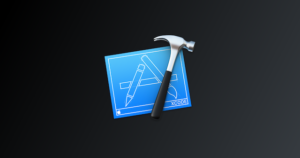[Xcode] Navigation Controller覚書。Backの文字を編集する方法など

XcodeでNavigation Controllerを実装して画面遷移をサクッと作ります。
ついでに、デフォルトで表示される「Back」ボタンを日本語の「戻る」ボタンに変更する方法も紹介します。
Navigation Controllerで画面遷移
サクッとNavigation Controllerを使って画面遷移を実装する方法を紹介します。
名前は何でもいいのでプロジェクトを作成します。
ストーリーボードを開き、view controllerを選択>上部メニューeditor>embed in >Navigation Controllerを選択
完成です。あとはもう一つview controllerを配置して二つ目の画面を用意します。
一つ目の画面には遷移するためのNEXTボタンを設置してみました。ボタンを選択した状態でcontrolボタンを押しながらグイッと引っ張ります。
デフォルトのBackボタンを戻るボタンに変更したい
サクッと実装できましたが、デフォルトで実装されているBackボタンを自分なりのテキストに変更したくないですか?例えば戻るボタンとかに。
その場合は、ViewController.swiftの箇所で以下のように記述します。
class ViewController: UIViewController { override func viewDidLoad()
{ super.viewDidLoad()
// Do any additional setup after loading the view, typically from a nib.
navigationItem.backBarButtonItem = UIBarButtonItem(title: "戻る", style: .plain, target: nil, action: nil) }title: “xxx”の箇所に好きなテキストを割り当てます。何も記載しなければ、<だけの表示となります。